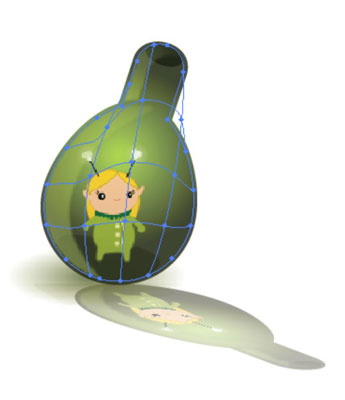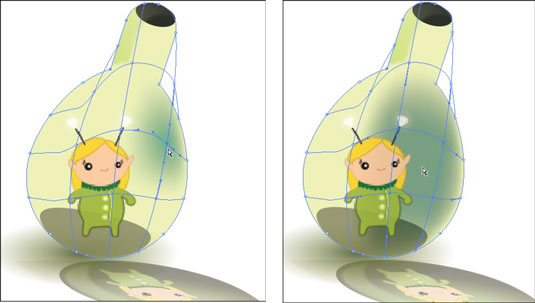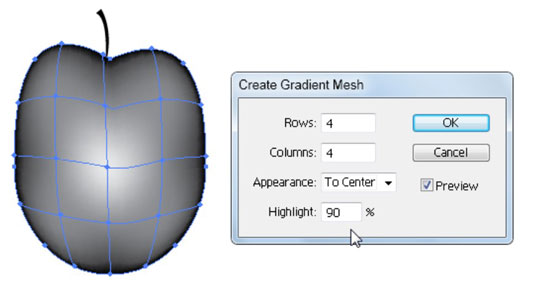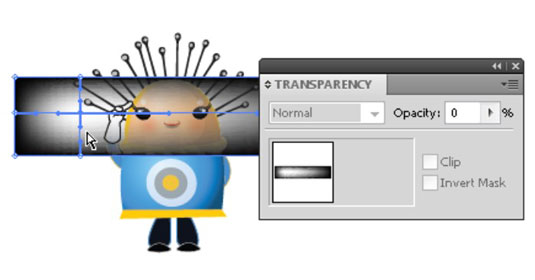Če ustvarjate umetnost v programu Adobe Creative Suite 5 (Adobe CS5) Illustrator, se lahko obrnete na priročno orodje Mesh, da ustvarite gladke tonske variacije v ilustraciji. Izberite mešanje ene barve v drugo in nato z orodjem Mesh prilagodite mešanico. Zdaj lahko v Illustratorju CS5 uporabite različne ravni prosojnosti za te mrežne točke.
Orodje Mesh je lahko tako zapleteno ali preprosto, kot želite. Ustvarite intenzivne ilustracije, ki izgledajo, kot da jih je ustvaril zračni čopič, ali pa preprosto uporabite orodje, da date dimenzijo predmetu.
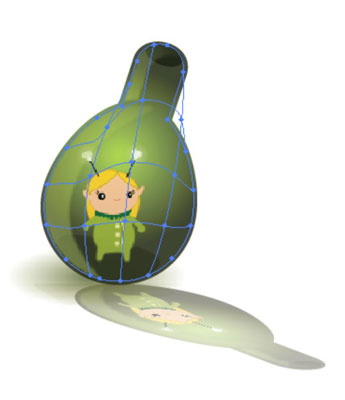
Ilustracije mrežnih orodij so lahko zapletene ali preproste.
Barvo v točkah mreže lahko spremenite tako, da izberete orodje Neposredna izbira in kliknete točko mreže in izberete barvo polnila ali kliknete središče mrežnega območja in izberete polnilo.
Ne glede na to, ali izberete točko mreže (glejte levo stran slike spodaj) ali območje med točkama mreže (glejte desno stran spodnje slike), spremeni rezultat slikanja.
Če želite dodati točko mreže, ne da bi spremenili trenutno barvo polnila, pritisnite Shift kjer koli v zapolnjenem vektorskem objektu.
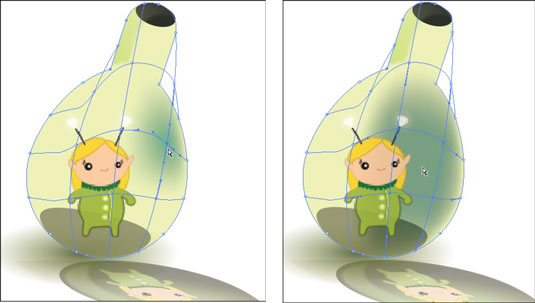
Mrežna točka spremeni rezultat slikanja.
Če želite ustvariti gradientno mrežo s klikom, sledite tem korakom:
Ustvarite poljubno obliko z uporabo orodij za oblike. Prepričajte se, da ima oblika enobarvno; katera koli barva bo primerna.
Prekličite izbor vseh predmetov tako, da izberete Izberi→ Prekliči izbor.
Izberite barvo polnila, ki jo želite uporabiti kot mrežno točko na predmetu.
Na primer, če želite rdečemu krogu dodati zasenčeno belo točko, izberite belo za barvo polnila.
Izberite orodje Mesh (bližnjica na tipkovnici je U) in kliknite kjer koli v zapolnjenem vektorskem objektu.
Predmet se pretvori v mrežasti objekt.
Kliknite predmet tolikokrat, kot želite dodati dodatne točke mreže.
Če želite ustvariti gradientno mrežo z nastavitvijo števila vrstic in stolpcev, sledite tem korakom:
Izberite predmet.
Izberite Predmet→ Ustvari gradientno mrežo.
Prikaže se pogovorno okno Ustvari gradientno mrežo.
Nastavite število vrstic in stolpcev mrežnih linij, ki jih želite ustvariti na objektu, tako da vnesete številke v besedilna polja Vrstice in Stolpci.
S spustnega seznama Videz izberite smer osvetlitve.
Smer osvetlitve določa, v katero smer teče gradient; imaš te izbire:
-
Ravno: enakomerno nanese prvotno barvo predmeta po površini, tako da ni poudarka
-
V središče: ustvari osvetlitev v središču predmeta
-
Do roba: ustvari poudarek na robovih predmeta
V besedilno polje Osvetlite vnesite odstotek belega označevanja, ki ga želite uporabiti za mrežni predmet.
Kliknite V redu, da uporabite gradientno mrežo na objektu.
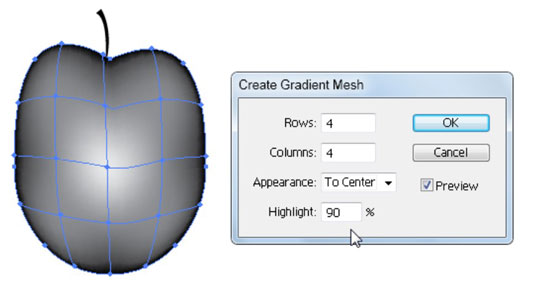
Izberite smer poudarjanja.
Z novo funkcijo v CS5 lahko izberete posamezne ali več točk mreže in zanje uporabite različne ravni preglednosti. Sledite tem korakom, da uporabite prosojnost na gradientno mrežo:
Izberite orodje za obliko ter kliknite in povlecite na umetniško ploščo, da dodate obliko v svoj dokument.
Dajte obliki trdno polnilo (katere koli barve) in brez poteze.
Izberite orodje Mesh in kliknite kjer koli v predmetu.
Ta korak doda vašemu objektu točko mreže.
Izberite Okno → Transparentnost in povlecite drsnik s 100 odstotkov na 0 ali katero koli drugo vrednost, ki jo želite.
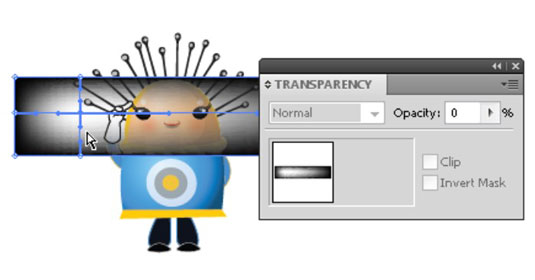
Mrežne točke v CS5 — preglednost je različna.